Windows 10에서 상황 별 공유에 대해 살펴 보았습니다.돌아 오는 동안. 상황 별 공유를 사용하면 상황에 맞는 메뉴를 통해 지원되는 앱을 통해 파일을 직접 공유 할 수 있습니다. 상황에 맞는 공유를 지원하는 앱은 몇 가지 제안 된 앱과 함께 공유 메뉴에 자동으로 나타납니다. Windows 8이 수많은 다양한 디자인 선택에있어 많은 어려움을 겪었던 것처럼 Charms bar의 상황 별 공유는 나쁘지 않았습니다. 이 공유 옵션은 거의 없습니다. 사용이 마음에 들지 않으면 Windows 10의 상황에 맞는 메뉴에서 공유를 제거 할 수 있습니다.

이전에이 기능을 사용한 적이없는 경우공유 옵션이 OneDrive 또는 사용하는 다른 클라우드 드라이브 앱에 의해 추가되었다고 생각했습니다. 당신은 당신이 그것을 좋아 찾을 수 있습니다. 그렇지 않은 경우 제거하는 것이 다소 간단합니다. 상황에 맞는 메뉴에서 공유를 제거하려면 Windows 레지스트리를 편집해야하므로 관리 권한이 있는지 확인하십시오.
상황에 맞는 메뉴에서 공유 제거
Windows 레지스트리를 열고 다음 위치로 이동하십시오. 크리에이터 업데이트시 상단의 주소 표시 줄에서 레지스트리의 위치로 바로 이동할 수 있습니다.
HKEY_CLASSES_ROOT*shellexContextMenuHandlers
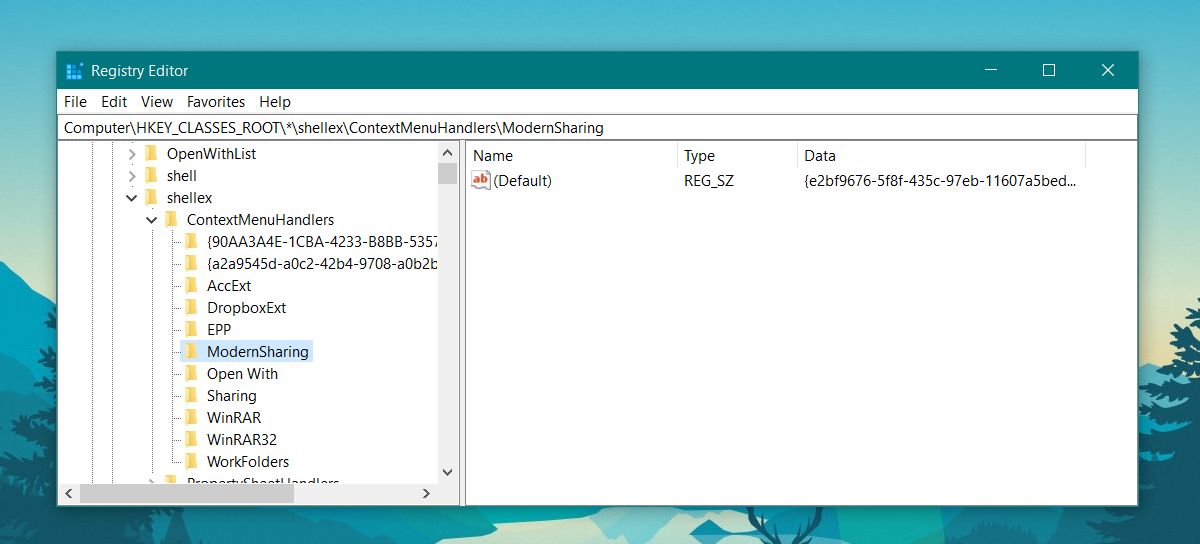
이 키 안에는“ModernSharing”이라는 또 다른 키가 있습니다. 삭제하십시오. 파일 탐색기를 열고 파일을 마우스 오른쪽 버튼으로 클릭하면 공유 옵션이 더 이상 존재하지 않습니다.
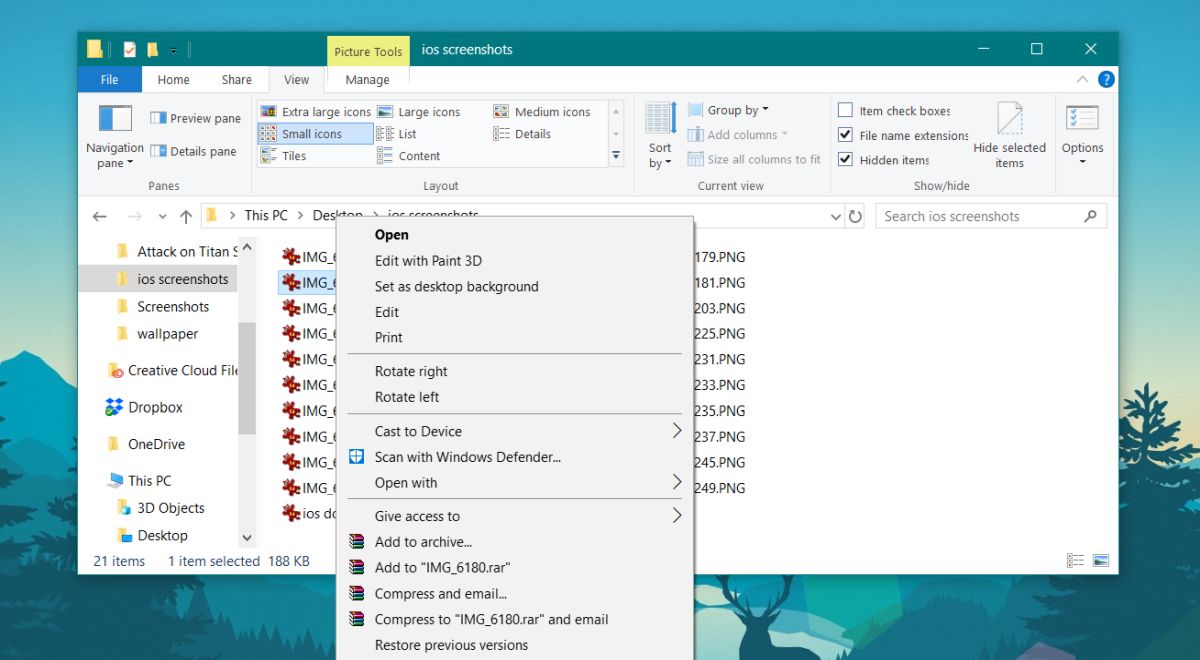
나중에 옵션이 쓸모 없다고 판단하면당신은 쉽게 다시 얻을 수 있습니다. 레지스트리를 다시 수정해야 관리 권한이 필요합니다. 다음 위치로 돌아가서 ContextMenuHandlers 키를 마우스 오른쪽 단추로 클릭하십시오. 컨텍스트 메뉴에서 새로 작성> 키를 선택하고 이름을 ModernSharing으로 지정하십시오.
HKEY_CLASSES_ROOT*shellexContextMenuHandlers
공유 옵션은 클릭 한 파일의 상황에 맞는 메뉴로 돌아갑니다.
공유 옵션이 컨텍스트 메뉴에 추가되었습니다크리에이터 업데이트. Windows 10은 최초 출시 당시에는 없었습니다. 마이크로 소프트가 약간의 시간을 투자하여 상황 별 공유를 어떻게 수행했는지에 대한 생각이 있었지만, 이는 그리 좋은 일이 아닙니다. 이 옵션은 놓치기 쉽습니다. 직접 찾지 않으면 찾지 못할 것입니다. Windows 8의 모든 결함에는 Charms bar 형태의 깔끔한 기능이 있습니다. 혁신적인 기능 일뿐만 아니라 사용하기 쉽고 적응하기도 쉽습니다. 이 공유 옵션은 번거롭고 Microsoft는이 옵션을 사용하여 누군가를 해낼 수있는 '추천 앱'을 푸시합니다. 대부분의 사람들은 기본적으로 Microsoft가 제품을 사용자에게 제공하는 Windows 10의 광고에 이미 지쳤습니다. 제안 된 앱은 Microsoft에서 소유하지 않지만 제안 된 앱은 그 일부처럼 보입니다.













코멘트